【Oculus Quest】なぜかOculus Linkが繋がらない!接続できない時にやったことまとめ
Oculus RiftのゲームをプレイするためにOculus Questを起動しました。
USBケーブルでパソコンに接続し、Oculusアプリを起動します。
いつものようにOculus Quest側で「Riftのホーム」が表示されるはずが、Questのホームのまま。
昨日まではOculus Linkでつながってたのに。。。
Oculusアプリの画面を見ると「アップデート版のOculusアプリが必要です。」と表示されてます。
バージョンを確認すると、最新と思われる「1.43.0.324220」になってました。
ネットで調べて見ると、Oculus Linkが動かない理由はたくさんあるようです。まだベータ版ですしね。
いろいろ試して結果的にはつながりました!
今回はソフトウェアが原因だったようです。
解決までかなり時間がかかってしまいました。
せっかくなので、記事にまとめておきます。
[2021/09/12追記]
「Oculusとsteam以外のアプリをライブラリから外す」を追記しました。
[2020/12/21追記]
数週間ぶりに、Oculus Linkで接続できない現象が起きました。
Unityでアプリを実行してたんですが、プレイボタンを押しても画面が真っ黒のままで、何も表示されません。
OculusアプリやOculus Quest本体を再起動しても効果なし。最近は、これで改善してたのですが。。。
いろいろ試したところ、「Windows 10を完全シャットダウン」すると直りました。Shiftキーを押しながら「再起動」をクリックする方法ですね。
いつものように、すぐに改善しなかったので焦りましたよ。
[2020/10/14追記]
10/13に「Oculus Quest 2」が発売されました!
本体を確認してみると、バージョンは「21.0.0.473.119.246020029」、初代Oculus Questは「20.0.0.431.509.242741616」でした。
最近はOculus Linkの接続もかなり安定してるように思います。
まれにつながらない場合もありますが、
まれにつながらない場合もありますが、
(1) PC側のOculusアプリを再起動する。
私は「デバイス設定 – ベータ – Oculusを再起動」を使ってます。
(2) Oculus Quest 2を再起動する。
を実行すれば良い感じです。
[2020/02/09追記]
ヘッドセットから音声が出ない場合について、「その7」に内容を追加しました。
[2019/12/21追記]
Oculus Questを使っていると、Oculusアプリのバージョンが 1.43から12.0.0.241.268 に変わりました。リリースノートで確認してみると、12月のリリースでソフトウェアバージョン番号をそろえたようです。
ここに、「Oculus Linkを使用するには、PCソフトウェアとQuestソフトウェアのバージョン番号が一致する必要があります。」と書いてありました。リリースやアップデートのタイミングが原因で、Oculus本体とOculusソフトウェアのバージョンが一致しないことがつながらない理由の一つだったのかも知れません。
とりあえず、バージョン12でOculus Linkにつながっているようですので、公開テストチャンネル(PTC)はオフにしました。
目次
その1「簡単にできること」
まずは簡単にできることから。
USBケーブルを挿しなおす
USBケーブルを一度外し、しばらくしてから再度つなぎなおします。
ケーブルを外した時。
ケーブルと挿した時。
USBケーブルは正しく認識されていますね。USB3.0としても認識されてるようです。
ですが、Oculus Linkはつながりませんでした。
結果:つながらない。
別のUSBポートにつないでみる
私が使っているパソコンは、USB3.0が「前面に2ポート、背面に2ポート」あります。
いつもは背面ポートを使っているので、試しに前面ポートを使ってみますが、結果は変わらず。
他のポートにも挿してみましたがどのポートでもダメでした。
結果:つながらない。
パソコンを再起動する
パソコンの調子が悪い時、再起動するだけで改善することが良くあります。
パソコンを再起動してみても結果は同じでした。
OSがWindows10なので、完全シャットダウンを実行してみましたが変わりません。
結果:つながらない。
Oculus Questを再起動する
Oculus Questの電源ボタンをしばらく押すと表示される「再起動」を実行します。
しばらくしてOculus Questが起動しますが、Oculus Riftのホームは表示されません。
結果:つながらない。
まとめてやってみる
これまでの手順をまとめてやってみました。
- USBケーブルを外す
- Oculus Questを再起動する
- パソコンを再起動する
- パソコン側で「Oculusアプリ」実行する
- USBケーブルを挿す
結果:つながらない。
これまでもOculus Linkが使えなくなったことはあるんですが、これまではここの手順だけで直っていました。今回はこれだけではダメらしい。
その2「ログアウトとつなぎ方を変える」
ネットで調べつつ、できることをやっていきます。
Oculusでログインしなおす
Oculusアプリの「設定 – ログアウト」を実行します。
結果:つながらない。
データアクセスを許可しない
USBケーブルを挿した時、Oculus Quest側に表示される選択肢で「データアクセスを許可しない、Oculus Linkは許可する」にする。
いつもは何も考えずに「データアクセスを許可する」にしてましたが、もしかしたら「許可しない」が正しい使い方なんでしょうか。
結果:つながらない。少しは期待しましたが。
その3「設定変更と最新化」
なかなか接続できませんね。
Geforceのオーバーレイをオフにする
グラボはNVIDIAの「ASUS ROG-STRIX-RTX2060S-O8G-GAMING」を使ってます。
RTX 2060 SUPERですね。
ドライバの管理には「GeForce Experience」を使ってるんですが、掲示板の情報によると、「オーバーレイ機能をオフ」にすると良いらしい。
「設定(歯車アイコン) – 全般 – ゲーム内のオーバーレイ」をオフにします。
パソコンも再起動しておきます。
結果:つながらない。掲示板の人はこれで改善したらしい。
サイドロード版アプリを消す
先ほどの掲示板に書いてあったもう一つの方法です。
私の場合、Virtual Desktopのサイドロード版を使ってましたので、Oculus Questからアンインストールします。関係無いとは思いますが、パソコン側の「SideQuest」アプリもアンインストールします。
結果:つながらない。
グラボのドライバを最新版にする
GeForce Experienceの設定画面で、ドライバの最新版をインストールしてみます。
結果:つながらない。
Windows Updateしてみる
何かOS側に問題があるのかも知れません。
Windows Updateしてみます。
ついでに、これまでは「バージョン1809」だったので、最新の「バージョン1909」に更新しておきます。
結果:つながらない。ネットではWindowsUpdateで改善した人もいるらしい。
その4「消したり初期化したり」
ここからはメンドクサイ系の手順です。
やりたくは無いですが、問題の切り分けのためには必要な作業です。
Oculusアプリでデバイスを削除する
パソコン側のOculusアプリで、「デバイス設定」をクリックして、機器を選択し、メニューを表示します。
メニューの一番下にある「デバイスの接続を解除」を実行する。
USBケーブルがつながっていると「デバイスの接続を解除」ボタンが押せないので、事前に外しておきましょう。
その後、再度デバイスを登録します。
結果:つながらない。
Oculusソフトウェアを再起動する
そういえば、Oculusアプリ側にも再起動のボタンがありました。
「重大な問題が発生しており、ファームウェアやドライバーのアップデートが確認済みであれば、再起動を実行してください。」とも書いてあるので、少し期待ができそう。
結果:つながらない。
Oculusソフトウェアをアンインストールする
Oculusソフトウェアをアンインストールしてみます。
補足
アンインストールしても、「Oculus Riftアプリ」の購入情報や「Oculus Riftアプリのセーブデータ」は残るようです。購入情報はOculusアカウントと紐づいてますし、セーブデータはパソコンのどこかに保存されているはず。
再インストール後、Oculus Riftアプリはインストールしなおす必要がありますが。
基本的には「プログラムの追加と削除」からアンインストールするだけです。
ここのサイトに「手動でフォルダを削除する」とあったので、それも実行してみます。
「他の問題が発生して~」の手順ですね。
アンインストール後、私の環境には「C:/ProgramFiles/Oculus」フォルダは存在しませんでした。代わりに「C:/ProgramData/Oculus」のフォルダはあったので、こちらを削除してます。
ちなみにですが、先ほどのサイトに書いてある「OculusPatchMarch2018.exe」は関係ありません。2018年にOculus Riftで起きた「証明書の有効期限エラーの不具合」を改善するパッチらしい。
今回はインストールする必要はありません。
Oculusソフトウェアをインストールする
アンインストール後、念のため、パソコンを再起動しておきました。
次に、Oculusソフトウェアをインストールします。「OculusSetup.exe」を実行すれば良いですね。
インストール後、「ライブラリ – アップデート」を見てみると、「Oculusソフトウェアのアップデート」と表示されてます。
Oculus Linkにつながらない時、画面上部に「アップデート版のOculusアプリが必要です。」というメッセージが表示されてたので、効果がありそうです。
アップデートが完了しました。
以前も「バージョン1.43」だったような。。。
これからアップデートが始まるようです。
「アップデートが必要です。VRのエクスペリエンスをサポートするには、新しいバージョンのOculusが必要です。Oculusをアップデートし、再起動するまでお待ちください。」
しばらく待ちます。
アップデート後、画面上部に「Oculusの新しいドライバーが必要です。」と表示されました。これは初めてです。
「ハードウェアを正しく機能させるためには、Oculusの新しいドライバーのインストールが必要です。Oculusのシステムソフトウェアのアップデートを許可し、Oculusが再起動するまでお待ちください。」
ドライバは更新されたようですが、また「Oculusソフトウェアをアップデートしてください。」を表示されてしまいました。
結果:つながらない。良いところまで行った気がするがダメでした。
出荷時設定にリセットする
セーブデータが消えるので、一番やりたくなかったんですよね。
スマホのOculusアプリを使います。
「設定」でOculus Questを選択し、「その他の設定 – 出荷時設定にリセット」を実行します。
「これによりこのヘッドセットからアカウント情報、ダウンロードしたすべてのゲーム、コンテンツが削除されます。」と表示されます。
先ほども書きましたが、いわゆる「リセット」ですので、セーブデータもすべて消えます。ご注意くださいね。
今回は何が原因か分からないので、仕方なく実行しますが。。。
リセット後は、購入した時と同じように「新しいヘッドセットをペアリング」していきます。
結果:つながらない。無慈悲です。
その5「公開テストチャンネルをオンにする」
そろそろ対策のネタが無くなってきましたよ。
テスト版のソフトウェアを入れて見る
Oculusソフトウェアの設定画面に「公開テストチャンネル」という項目を見つけました。
正式公開前のOculusソフトウェアを試す、テスター用の機能です。
「設定 – ベータ – 公開テストチャンネル」をオンにします。
お知らせを見てみると、なにかダウンロードが始まったようです。
アップデートが完了しました。
「アップデート内容:Oculusソフトウェア、バージョンtest1」らしい。
名前がとても先行公開っぽい。
あとは、Oculusソフトウェアを再インストールした時と同じく、アップデートを実施していきます。
ドライバーのアップデートもありました。
すると、Oculus Linkでつながりました!!!
結果:つながった。マジで良かった。
気になることはあるがOKとする
デバイス設定を確認してみると、少し気になる表示がありました。
ヘッドセットの音声が無い?
「ヘッドセットの音声がありません。」とのこと。
Oculusホームに行ってみると、とりあえずヘッドセットから音声は出ているようです。
謎です。
公開テストチャンネルは使わない方が良い?
Oculus Linkのトラブルシューティングサイトがありました。
ここに「Oculus Linkを使う時は公開テストチャンネルをオフにして」と書いてありました。
今回の現象とは逆ですね。
とはいえ、いまの環境ではオンにすると問題が改善したのは確かです。
そのうち、正式版のOculusソフトウェアが公開されると思いますので、それまではこの状態で使います。
動けば良いのですよ。
うれしいので「Rift版のBeat Saber」を買ってみた
やっとつながり、あまりにもうれしいので「Rift版のBeat Saber」を買ってみました。
Quest版は持ってますが、クロスバイに対応してないのでRift版ではプレイしたことがありませんでした。画質がどう違うかも確認したかったので、ちょうど良い機会です。
画面がシンプルなゲームなのでほぼ同じかと思ってましたが、プレイしてみると結構違いますね。
ドットが細かくなり、画質が一段階向上してる感じです。
ライトセーバーのような棒も太く、模様が付いてます。
迫ってくる壁の表面も、特殊効果で波打ってます。
参考までに「Quest版のBeat Saber」の画面です。
Rift版と比較すると、だいぶんスッキリしてますね。とはいえ、プレイ感は同じなので楽しさは同じですよ。
その6「公開テストチャンネルをオン→オフする」※2020/02/01追記
久しぶりにOculus Linkを起動しようと試してみると、またつながりませんでした。
これまでの手順を試してみても変わりません。
公開テストチャンネルをオンにする
いまは、公開テストチャンネルをオフにしていました。
一番効果がありそうな「公開テストチャンネルをオン」に変更して、パソコン側のOculusアプリを更新します。その後、画面を見ると見慣れない表示が。
「Oculus Link (ベータ版)に必要なQuestソフトウェアのアップデートがあります。ヘッドセットの[設定]の[基本データ]でアップデートをインストールしてください。」とのこと。
Quest側でアップデートが必要らしいので、ヘッドセットをかぶって確認してみますが、そんな項目はありません!
設定パネルの左側あるのは「デバイス・ガーディアン・ストレージ・アプリ・バーチャル環境・テスト機能・開発者・情報」のみ。一番近いのは「情報」ですが、ここのボタンは「アップデートはありません」となっていて押せません。
念のため、Oculusのサイトで確認してみると、確かに [基本データ] と書いてありました。サイト情報が古いか、Questバージョンが古いのでこの項目が無いのでしょう。
公開テストチャンネルをオフにするとつながった
これ以上は設定できないので、公開テストチャンネルをオフにします。
しばらく待つと、Oculusソフトウェアが元のバージョンに戻りました。いまはバージョン12.1ですね。
ダメ元で、再度Oculus Linkを試してみると、今度はつながりました!!
公開テストチャンネルをオン→オフにすることで、何かが改善されたのでしょうか。まだベータ版なので不安定なのは仕方ないですね。つながったのでOKです!
結果:つながった。良かった。
その7「PCのサウンド設定を変更してみる」※2020/02/09追記
ヘッドセットから音声が出ない場合の対策です。
他のオーディオデバイスに変更する
匿名さんより、コメント欄で対処方法を教えて頂きました。
コメント欄より
PCの[サウンド]から、「oculus Virtual Audio Device」のプロパティを開き、名前を[ヘッドホン]から[Headphones]に変更するだけでした。
録音の方は最初から[Headset Microphone]でしたが、違う場合は変更する必要があるかもしれません。
バージョンはPCのほうが14(beta)、本体は13です。
他のオーディオデバイスに変更するのがポイントのようですね。変更後、PC側のOculusソフトウェアは再起動した方が良いかも知れません。
教えて頂き、ありがとうございました!
その8「Oculusとsteam以外のアプリをライブラリから外す」※2021/09/12、11/10追記
新しいパターンの解決策を教えていただきました。
コメント欄より
[困った様]
Oculusアプリのライブラリに起動したことのある色々なゲームが記録されますが、
権限外の場所にあるゲームが登録されていると落ちて上記の状態になるみたいです。
Oculusとsteam以外のゲームの登録を削除したら元通り起動するようになりました。
権限外の場所にあるゲームが登録されていると落ちて上記の状態になるみたいです。
Oculusとsteam以外のゲームの登録を削除したら元通り起動するようになりました。
[ジーニアス河井様]
私もoculus link,oculus air link どちらも繋がらなくなり諦めていたのですが、こちらのスレッドを見てoculusとsteam以外のアプリの登録をライブラリから外したら繋がるようになりました!感動です!ありがとうございました。
私はこの状態になったことはありませんが、もし同じような環境なら試してみるのも良いですね。
また、以下の情報を追加でいただきました。
コメント欄より
[ああすか様]
困った氏のコメントにもあるように、もしかするとOculusアプリのライブラリに登録されているアプリで実行するソフトに漢字やカタカナのような半角英数以外の物が入っているとエラーを吐くのかもしれません。
アプリに関することですので、何か近い理由があるのかも知れませんね。
情報を教えて頂き、ありがとうございました!
まとめ
ある日突然、Oculus Linkが使えなくなりました。
いろいろ試したところ、今回はOculusソフトウェアを「公開テストチャンネル」版に更新することで、Oculus Linkgが使えるようになりました。ベータ版なので、いきなり使えなくなるのも仕方ありません。
正式版が公開されるまでは、また使えなくなることがあるかも知れませんが、この記事の方法でなんとか対処していきたいです。
コメント
トラックバックは利用できません。
コメント (43)


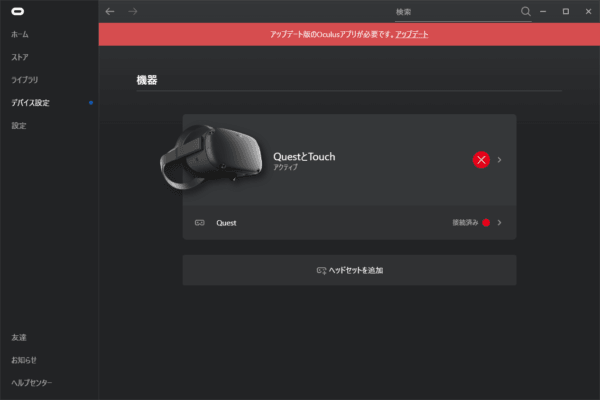

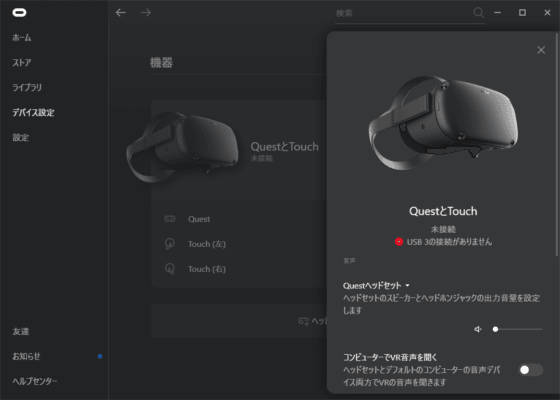
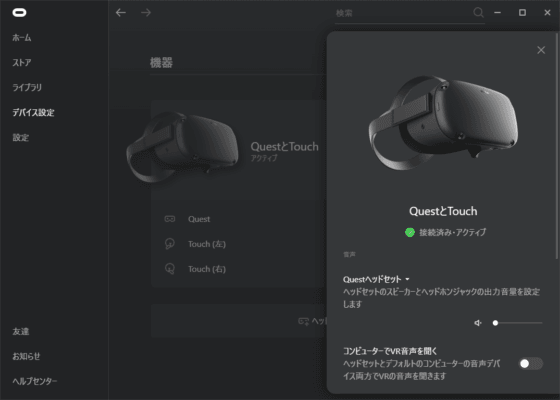
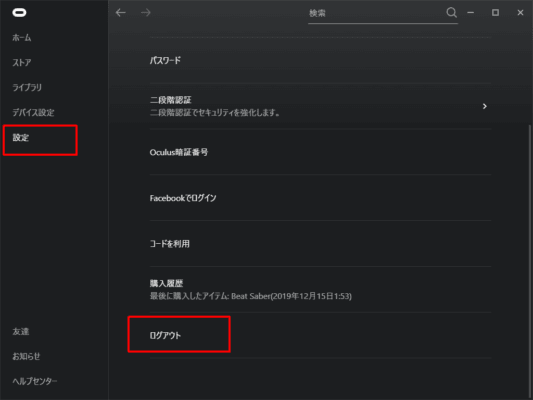

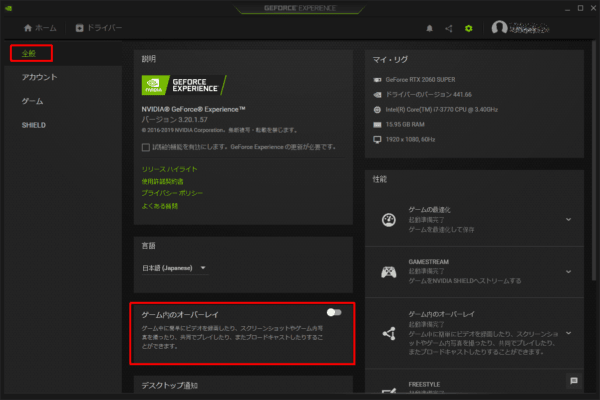
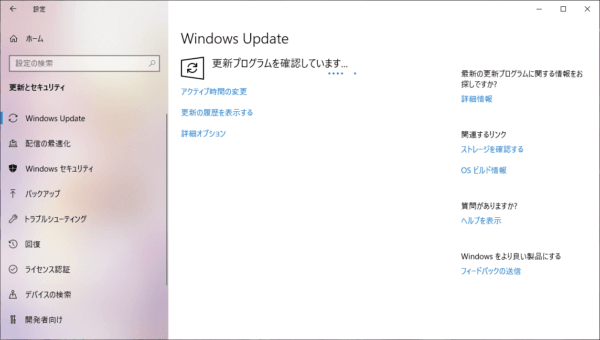
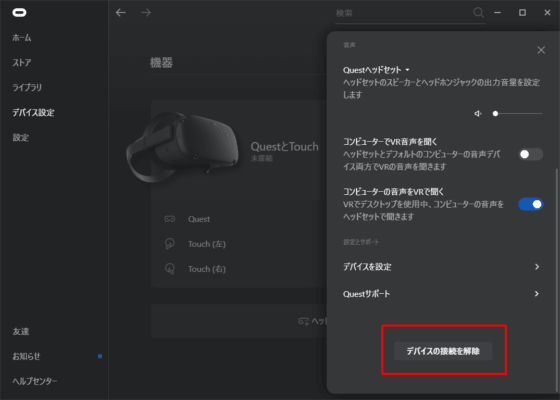
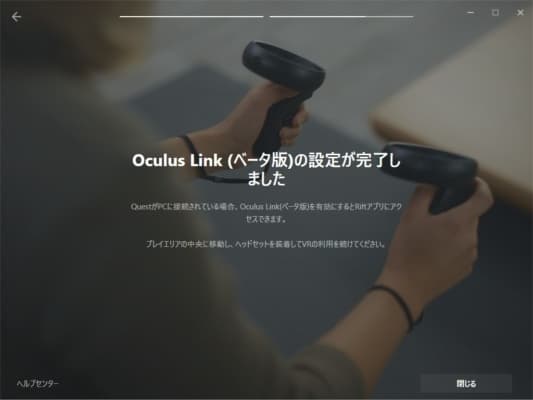
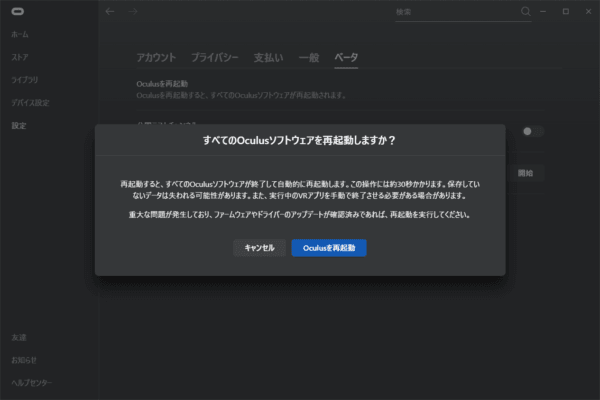

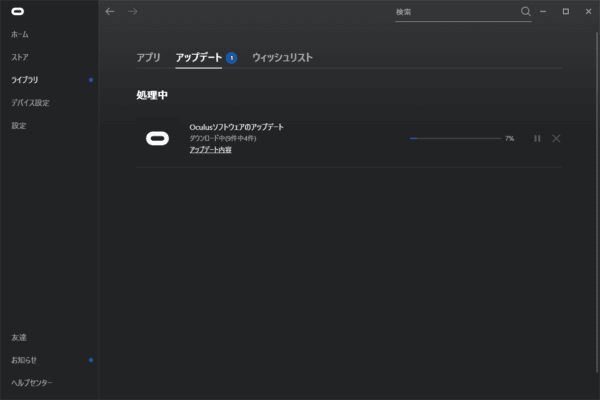
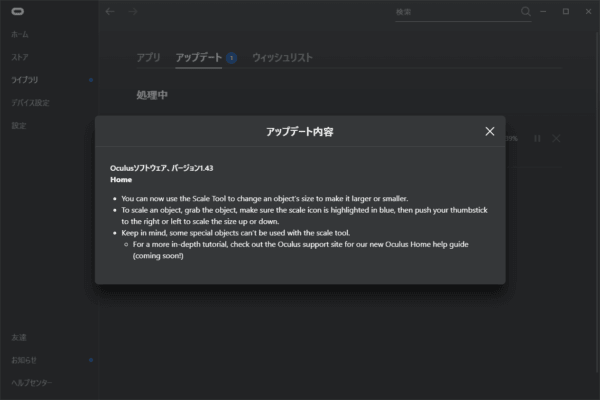
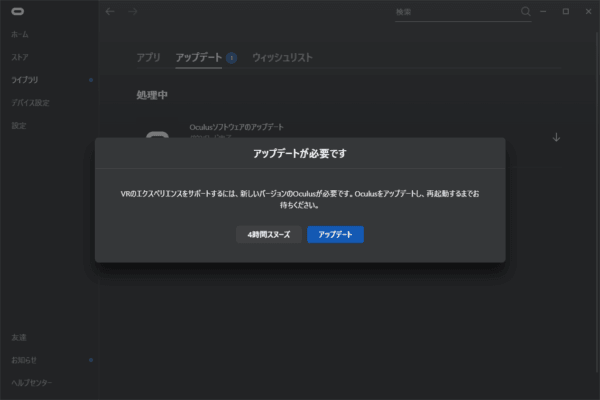
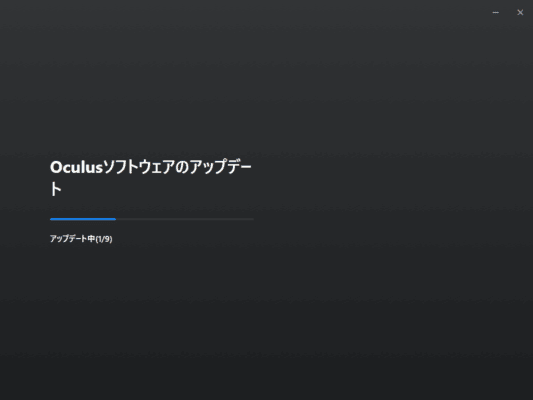
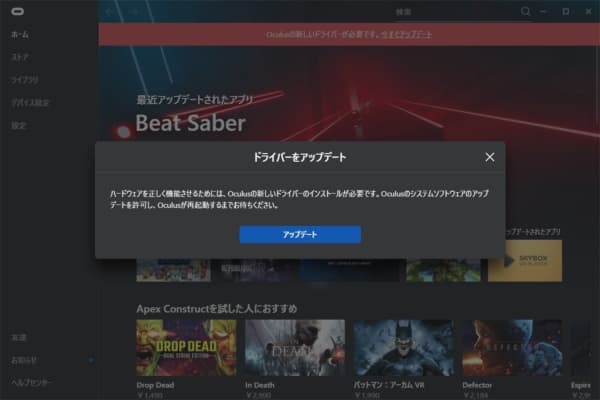
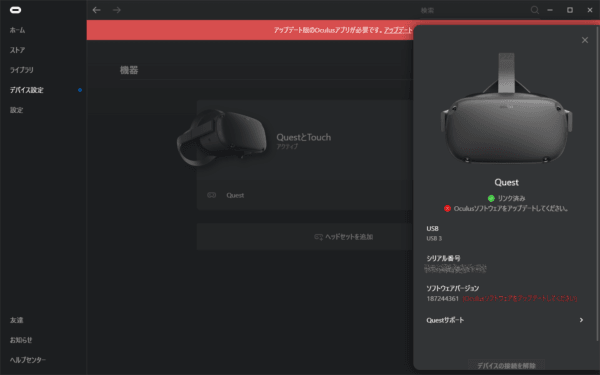
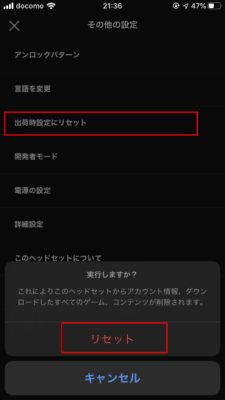
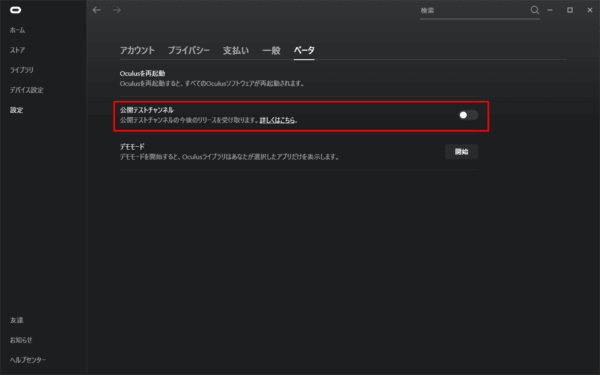
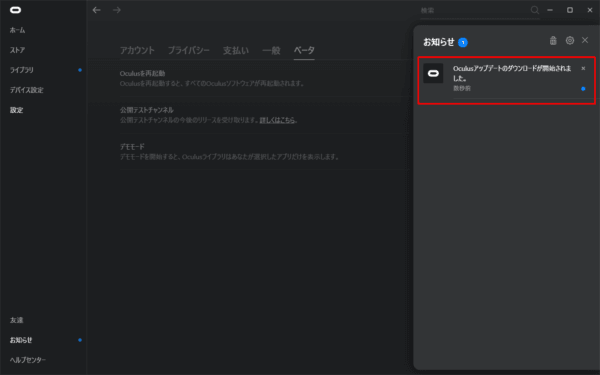
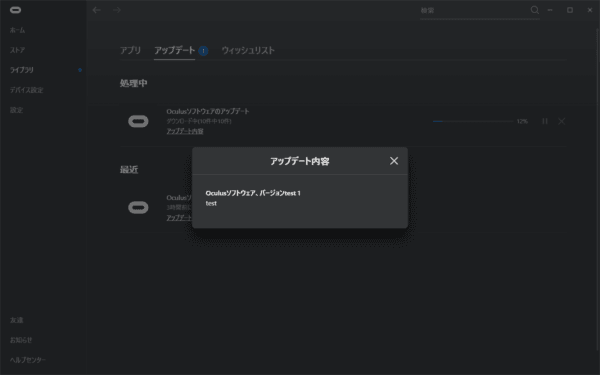
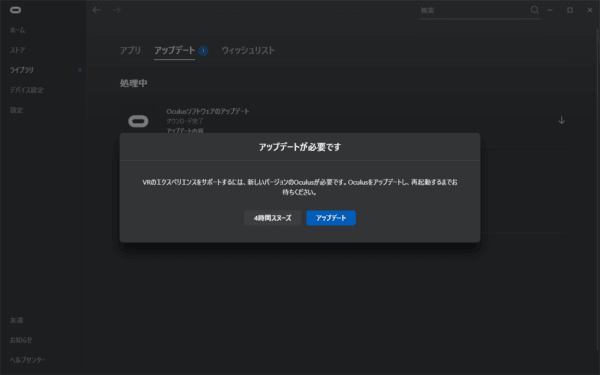
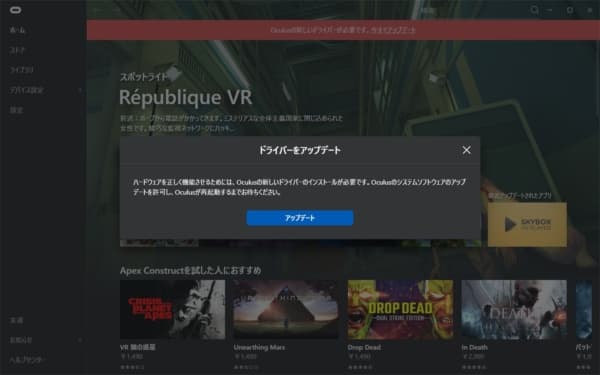
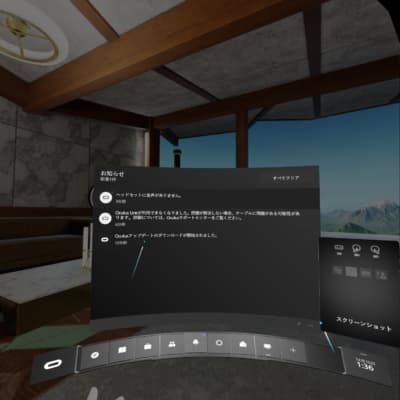
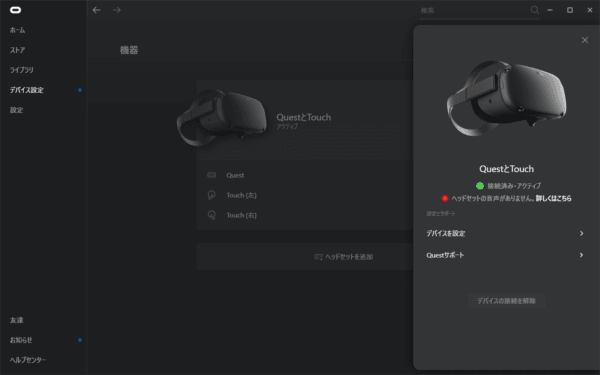
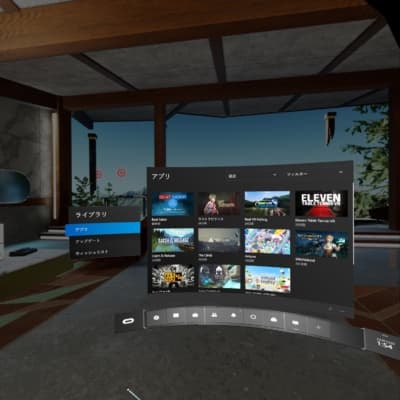
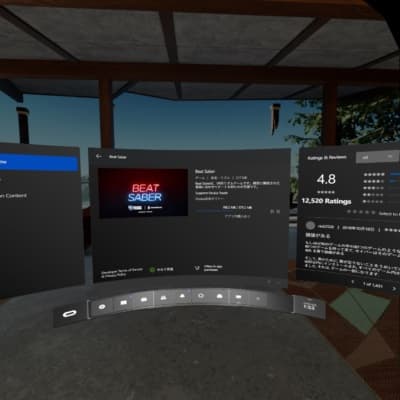



![Oculus Link (ベータ版)に必要なQuestソフトウェアのアップデートがあります。ヘッドセットの[設定]の[基本データ]でアップデートをインストールしてください](https://amaotolog.com/game/wp-content/uploads/sites/4/2019/12/20200130-1-533x400.jpg)
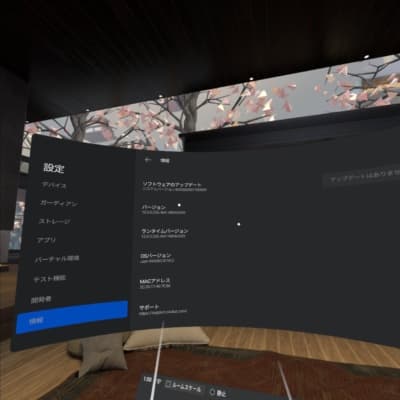
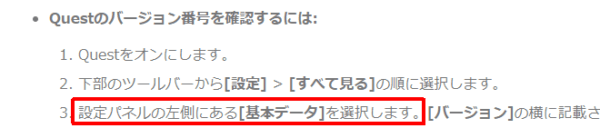
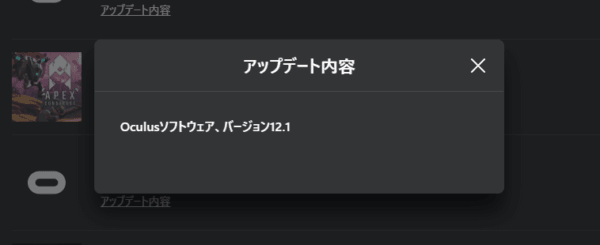













まったく同じ症状で悩んでおり、こちらの記事で解決できました。
本当に助かりました。
reiさん、コメントありがとうございます。
解決できて良かったです。
私も急に使えなくなって、かなり困ってました。安定版がリリースされるのが楽しみです。
私も同じ現象で切り分けをしていて、
最終的に最近のquest本体のアップデートの影響かUSBケーブル故障を疑っていました。
ここを参考に公開テストチャンネルオンでひとまず動きました!ありがとうございましたー
graさん、コメントありがとうございます。
同じ現象の方がおられて安心しました。
今回はソフトウェア側でしたが、パソコン側のOculusアプリで「USBケーブル故障の可能性も~」というメッセージが出ていたので、私もそれを疑っていた時もありました。
うまく動かない時は、現象切り分けがなかなか難しいですね。
2020/02/09時点で同じ症状が発生し、この記事内容では解決しませんでしたが、oculusのフォーラムで見た情報で解決しました。
PCの[サウンド]から、「oculus Virtual Audio Device」のプロパティを開き、名前を[ヘッドホン]から[Headphones]に変更するだけでした。
録音の方は最初から[Headset Microphone]でしたが、違う場合は変更する必要があるかもしれません。
バージョンはPCのほうが14(beta)、本体は13です。
解決策を探しにこのページを訪れた方の役に立てばと思い記載しました。
ふざけた仕様ですね。
匿名さん、コメントありがとうございます。
こんな方法があったんですね!
私も先日、ヘッドセットから音声が出ずに困ったことがありました。その時は仕方なく、PC側のスピーカーから音声を出したのですが、やはりヘッドセットからでは無いので臨場感が今一つでした。
今度、同じ現象が起きた場合は試してみますね。
教えて頂いた内容を記事に追加させて頂きました。ありがとうございました。
ほっんとに助かりました。ずっとoculus linkがつながらないので途方に暮れておりました。
情報の通りにサウンドデバイスの名称変更をしたらすぐにつなぐことができました。感謝、感激です。
本当にありがとうございました。
rudoさん、コメントありがとうございます。
無事につながって良かったですね。昨日教えて頂いた情報でした。
はじめまして!
記事を参考にして設定させていただきました。
ですが、うまくいっておりません。。
私の環境ではなぜか、Quest本体だけ認識されコントローラーが認識されず、linkも上手くいかない状況です。
サウンド関連も設定しなおしたり、再起動やコントローラ等の再ペアリングなども行いました。
PC上のOculus:ver14 Quest:13です。
グラボはgtx1080です。
何か解決策がございましたらご教授いただきたいです。
nekoさん、コメントありがとうございます。
Oculus Linkはなかなか安定しませんね。
昨年12月に公開されてから2か月経ってますが、まだベータ版ですので。
先ほど私の環境で試してみたところ、いまはOculus Linkが使えているようでした。
・PC側:Oculusソフトウェア、バージョン13.1 ※更新は9日前
・Oculus側:バージョン 13.0.0.298.463.195755071
原因は分からないのですが、私が以前つながらなくなった時は、以下を試していました。
①公開テストチャンネルをオンにする。
→念のため、PCとQuestを再起動してから、Linkを試す。
②だめな場合、公開テストチャンネルをオフにする。
→念のため、PCとQuestを再起動してから、Linkを試す。
良い方法が見つかると良いのですが。
エラーでゲームができずlinkでゲームは諦めるしかないのかと思っていたので本当に助かりました。ありがとうございました!!
セヌアさん、コメントありがとうございます。
Oculus Linkでつながって良かったです。
この記事で助かりました。
ありがとうございます。
ドライバ全部上げて、
データアクセスを許可しない(公式アナウンス)、
公開チャンネルのオンオフで繋がるようになりました。
ベータ版公開チャンネルにLink用のファイルがあって、それがアップデートされると、やらなければならない感じかなっと思います。でもベータ版だと、クエストとの整合性が取れなくて、公開チャンネルオフでLink部分以外を公式版にデグレードが必要なのだろうと感じています。
または、メジャーアップデートだと、一回Linkに関するファイルが消されるのかも知れません。
現在公式19、ベータ版20 でした。
だいさん、コメントありがとうございます。
詳細な情報ありがとうございました。
バージョンもだいぶん上がってきたので、以前よりはかなり繋がるようになってきてますが、突然繋がらなくなったりします。早くベータ版が無くなって動作が安定すると良いんですけどね。
Oculus Quest2を購入してOculus Linkに繋いで遊ぼうとしました。
ノートPCは普通に繋がったんですが、デスクトップが繋がらず記事を参考にさせてもらいましたが繋がらず。
数日後、動画ファイルだけ入れて動画を観ようとPCのオキュラスを立ち上げずにUSB接続すると、Oculus Linkに接続しますか?と出て、繋ぐほうにいつもしてもいつも繋がらなかったのが繋がりました。
それからPC側を立ち上げずにUSBで繋いで接続しています!
ノートPC ガレリアGCF1060GF-E
GeForce GTX 1060(6GB)
Core i7-8750H
メモリ8GB
デスクトップPC ガレリアXF(2016)
GeForce GTX 1070(8GB)
Core i7-6700
メモリ16GB
アラストルさん、コメントありがとうございます。
「パソコン側のOculusアプリ」を起動していない状態で、パソコンとOculus QuestをUSB接続したら繋がった、ということですね。
それでつながるパターンもあるんですね。ありがとうございました!
USB3.0がUSB2.0として認識されてしまう問題の対処方法がもしあれば教えて頂きたいです。
GTX1660Sを搭載しているPCでOculus Quest2にUSB3.0のケーブル(純正品でない)を接続しても、何故かUSB2.0として認識されてしまいます。USBポートのドライバーなども最新版になっており、3.0にも対応しています。
菓子さん、コメントありがとうございます。
解決するかは分かりませんが、とりあえず試せそうなことを書いてみました。
・いまお使いのPCで、別のUSBポートに「USB3.0のケーブル」を接続してみる。
・いまお使いのPCで、別のUSB3.0対応ケーブルを接続してみる。
・別のPCに、「USB3.0のケーブル」を接続してみる。
・Windows10の場合、「完全シャットダウン」で電源を切ってみる。Shiftキーを押しながら再起動。
※参考URL:Windows 10で高速スタートアップを無効にする方法
・一時的ではなく、高速スタートアップを無効に設定してみる。
最近OSをクリーンインストールしたのですが、Quest2がOculusソフトウェアで認識されず、ここに書かれていることも試してみましたがダメでした。
現在解決はできたのですが、認識されなかった理由がQuest2本体のAirLinkをオフにしていなかったことでした。
AirLinkで遊んだ翌日にクリーンインストールしたのでソフトウェア的な問題だと思っていましたがこんな理由とは…
このようなポカをする人が他にいるかはわかりませんが一応報告しておきます。
オーズさん、コメントありがとうございます。
最近のバージョンアップで追加された、PCと無線接続できる「Oculus Air link」機能ですね。
まだ試していなかったのですが、AirLinkオン+OculusLinkオンは私もやってしまいそうです。。。
情報ありがとうございました!
オキュラスリンクに接続すると直ぐに画面フリーズして[オキュラスが正しく認識されていません]とエラーメッセージが表示される現象とUSB3.0のポートにUSB3.0の公式推奨のアンカー製ケーブル(新品)を刺しているのにUSB3.0での接続をオススメしますと表示される現象発生してる奴おる?
運営に問い合わせて言われたこと色々試したけど無理だった
ちなみにケーブルが新品なのは不具合が起きた原因がケーブルかと思って新調したから。もうベータ版でもなんでもないのに今まで出来てた事が急に出来なくなるのホントやめて欲しい
コメントありがとうございます。
確かにいまでも繋がらなくなることはあります。
しかも「昨日までは使えてたのに、、」は困りますね。
似たような状況ですね
Quest2でLink起動後一瞬だけ白い画面(ホーム切ってるんでその画面)が映ってすぐに黒い画面になり、
数秒間フリーズしたあとQuest2スタンドアロンのホームに戻ってくる感じです。AirLinkでも同じですね
「Oculusが正常に機能していません」「ヘッドセットが見つかりません」「Oculus Linkが利用できなくなりました」
の三本のエラーを吐いて来ています。同じくUSBケーブルが原因かと思いケーブルも発注中という…
アプリのUSBテストは普通に通るんで無駄な買い物になりそうですねえ
コメントありがとうございます。
念のため、こちらでも接続確認してみましたが、今の環境ではつながりました。
何が原因なんでしょうね。。。
参考になるか分かりませんが、以下接続時の情報です。
・USBケーブルは2種類。どちらもOK。
※初代Oculus Quest付属のUSB2.0ケーブル、Anker製のUSB3.0ケーブル
[PC側のOculusアプリ]
・ソフトウェアバージョン:289987500
・お知らせ上のアップデート内容:Oculusソフトウェア、version29.0
[Oculus Quest2]
・システムバージョン:16476800118700000
・バージョン:29.0.0.65.370.289987413
・ランタイムバージョン:29.0.0.65.370.289987433
今更ですが解決しました。
Oculusアプリのライブラリに起動したことのある色々なゲームが記録されますが、
権限外の場所にあるゲームが登録されていると落ちて上記の状態になるみたいです。
Oculusとsteam以外のゲームの登録を削除したら元通り起動するようになりました。
ちなみにUSBケーブルは無駄になりましたね…
コメントありがとうございます。
「権限外の場所にあるゲーム」が登録されることがあったんですね。それはなかなか気づきませんね。
解決できて良かったですよ。
私もoculus link,oculus air link どちらも繋がらなくなり諦めていたのですが、こちらのスレッドを見てoculusとsteam以外のアプリの登録をライブラリから外したら繋がるようになりました!感動です!ありがとうございました。
ジーニアス河井さん、コメントありがとうございます。
以前コメントいただいたお方と同じ方法で解決できたのですね。
記事の方に追記させていただきました。
ありがとうございました!
だーしゅさん
こちらの記事を参考にしましたが、解決できませんでしたがっ、無事接続できましたのでそちらの方法を書かせていただきます。
症状:イベントビュアーにて”次のエラーのため、セッション “OculusVadApoEventTrace” を開始できませんでした”と大量のエラー
解決手段:windowsの再生デバイス選択でoculasを選択(タスクバーにあるやつ)
DirectX診断ツールを起動
これ二つで何をやっても駄目だったのが起動しました。
自分はx470チップセットを使っているのですが、X470とB350のマザボにはUSBの不具合があるらしいです。
sagaさん、コメントありがとうございます。
OculusVadApoEventTrace関連のエラーが出ていたのが、DirectX診断ツールで改善したのですね。確かにOculus LinkはUSB接続ですので、マザボ側の問題がこれで解決したのかも知れません。
情報ありがとうございます!
こちらこそ、参考にさせていただきました。ありがとうございます!
先日mocumocudanceというソフトを初めてインストールして遊んでみたのですが
ソフトを終了させた途端、画面が真っ暗になりOculus Linkが全くの無反応(黒い画面から動かない)に。
丁度アップデートが来ていたのでアップデートを実行して再起動→無反応。
PCのOculusソフト側では「ヘッドデバイスが機能していません」等々の文字。
1日経ってからもう一度接続を試みましたが無反応。
こちらのサイトを参考にして色々と試していた所、Oculusアプリのライブラリからmocumocudanceを削除した上で
Oculusソフトを使ってヘッドセットを認識し直すと動きました。
どちらが効果があったのか分かりませんが、mocumocudanceの作成者様のブログにて
『Oculus Riftを使用している環境で、Oculusのバージョン29以降だと、MocuMocuDanceのパス名に半角英数字以外が入っているとOculusが正常に起動しなくなる不具合が発生しました。』
という情報があったので自分の場合はこれに該当した気がします。
困った氏のコメントにもあるように、もしかするとOculusアプリのライブラリに登録されているアプリで
実行するソフトに漢字やカタカナのような半角英数以外の物が入っているとエラーを吐くのかもしれません。
他の人の参考になれば幸いです。
ああすかさん、コメントありがとうございます。
確かに「実行するソフトに漢字やカタカナのような半角英数以外の物が入っている」場合は怪しいかも知れませんね。それらのアプリを消す事で「Oculusとsteam以外のアプリをライブラリから外す」と同じ状態になった可能性も考えられます。
関係がありそうですので、記事の方に追記させていただきました。
詳しい情報ありがとうございました!
oculus linkをやろうとするとoculusのマークだけ出て、
その後に画面が点滅して動かなくなります。なんででしょうか?(oculus、パソコンは再起動済み)
バナナさん、コメントありがとうございます。
画面が点滅するパターンは初めて聞きました。
記事内でも試していますが、Windows 10を完全シャットダウンする、USBポートを変更してみるなどでしょうか。
完全シャットダウンもUSBポートも試したんですけど治らなかったです
公開チャンネルにすると(公開チャンネルは後でオフにしました)Oculuslink
は開けるんですけどすぐ固まって動かなくなります
あと思いつくのは以下くらいでしょうか。
・グラボのスペック、性能
・グラボのドライバのバージョン
・有線はあきらめてOculus Air Linkで接続してみる
新しいパターンの場合、原因を見つけるのは難しそうです。
返信ありがとうこざいます!
グラボのドライバのバージョン
をチェックしてみます。Oculus air linkでやった時は無理でした。
もしもう打てる策がなくなったら
バーチャルデスクで代用します!
返信ありがとうございました!
グラボのドライバのバージョンを最新にしたら治りました!
本当にありがとうございます
解決して良かったです。
その7「PCのサウンド設定を変更してみる」の
> PCの[サウンド]から、「oculus Virtual Audio Device」のプロパティを開き、名前を[ヘッドホン]から[Headphones]に変更するだけでした。
の設定で、私も音声が聞こえるようになりました。
ありがとうございます! 助かりました。
通りすがりさん、コメントありがとうございます。
解決して良かったです!